Своевременная оплата услуг связи провайдера позволяет пользователю избежать проблем с отключением от сети. Этот довольно актуальный для многих вопрос имеет целый ряд рациональных способов быстрого разрешения. Вот как выглядит процедура погашения задолженности или внесения предоплаты у известной телекоммуникационной компании Ростелеком. Зайти в личный кабинет, оплатить интернет – всего 2-а действия, которые должен совершить абонент. Рассмотрим процедуру более подробно и приведем возможные варианты из каких источников можно перевести денежные средства.
Регистрация личного кабинета в Ростелеком
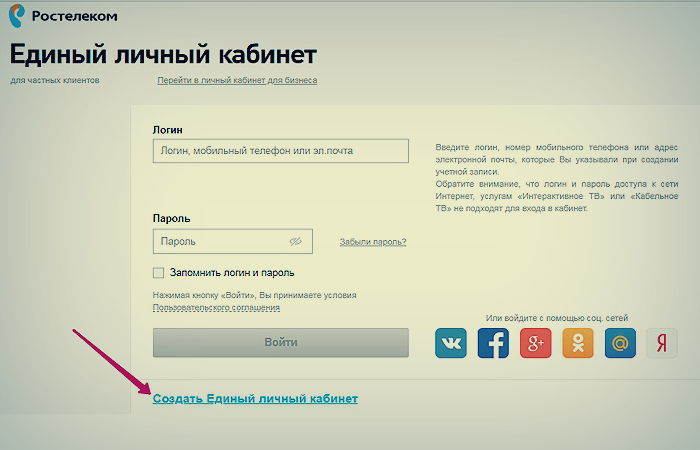
Если вы являетесь абонентом компании Ростелеком, то данная опция будет просто необходима и поможет отслеживать свои расходы, наличие задолженностей и проводить онлайн оплату несколькими, наиболее удобными способами. Для регистрации необходимо выполнить следующие, довольно простые даже для начинающего пользователя действия:
- Войти со своего компьютера на сайт телекоммуникационной компании Ростелеком.
- Найти и активировать пункт «Онлайн регистрация».
- Придумать и внести собственный логин и достаточно сложную комбинацию пароля (желательно записать их дополнительно в отдельном месте на случай восстановления).
- Указать личные данные, которые указаны в договоре с компанией.
- Внести адрес действующей электронной почты и номер сотового телефона.
После того, как на указанный адрес электронной почты придет письмо с предложением закончить активацию, необходимо кликнуть на имеющуюся в нем ссылку. После этого можно в любое время заходить в личный кабинет Ростелеком под собственным логином и паролем.
Использование банковской карточки
На сегодняшний день трудно встретить человека у которого нет банковской карточки. На некоторых предприятиях и в отделах пенсионного страхования их выдают для ежемесячного перевода зарплаты или пенсий. Кто-то оформляет их самостоятельно для привязки к банковскому электронному счету. Все они (включая и кредитные) подходят для оплаты услуг связи компании Ростелеком. Процедура перевода денежных средств через личный кабинет выглядит следующим образом:
- Вход со своего компьютера или ноутбука на сайт Ростелекома.
- Установка и активация личного кабинета абонента компании.
- После нажатия клавиши «Оплата» откроется окно с информацией об возможных способах онлайн перевода.
- Выбрать из перечня способ оплаты – «Банковская карта».
- Из приведенного списка услуг, требующих оплаты, активировать пункт «Интернет».
- В специальную строку ввести цифрами сумму перевода.
- Нажать клавишу подтверждения операции.
- Ввести номер карточки, срок ее действия (расположены на лицевой стороне) и код (трехзначное число стоит на обратной стороне).
- Ввести полученный от банка смс сообщением пароль для подтверждения отправки денежных средств.
Подтверждением окончания процедуры перевода и получением денег оператором будет появление соответствующего чека, который при необходимости можно распечатать или сохранить в отдельной паке на своем устройстве. Транзакция проходит практически моментально. В случае ошибки в действиях или нехватки средств на счете банковской карты, пользователь получит соответствующее извещение.
Оплата с электронного счета
Этот вид оплаты довольно актуален среди пользователей совершающих расчеты с использованием электронных денег. Это избавляет их от необходимости тратить большие проценты за снятие наличных или перевод на банковский счет (карточку). Ростелеком предоставляет возможно оплаты своих услуг с Яндекс кошелька (в дальнейшем планируется введение и других электронных систем Киви, Вэбмани). Алгоритм несколько отличается от перевода с банковской карты:
- Авторизация в личном кабинете Ростелеком.
- Раздел «Оплата через интернет».
- Вариант перевода денежных средств – Яндекс кошелек.
- Сформировать счет за услуги интернет связи.
- В отдельной строке ввести сумму оплаты.
- Подтвердить проведение операции, нажав соответствующую позицию.
- Система личного кабинета автоматически перенаправит пользователя в окно ресурса Яндекс «Управление своими счетами».
- Введение логина и пароля служат окончанием оформления платежа.
Отправка средств происходит после введения цифрового пароля, пришедшего через смс сообщение. Зачисление денег осуществляется моментально, посмотреть или распечатать квитанцию транзакции можно в личном кабинете электронного кошелька.
Использование карт предоплаты

Для удобства пользователей компанией Ростелеком выпускаются карты предоплаты за услуги связи номиналом от 50 до 1000 рублей. После покупки пользователь может провести активацию указанных в номинале средств, произведя таким образом оплату необходимые ему услуги. Через личный кабинет активация осуществляется в следующем порядке:
- Вход в личный кабинет через сайт компании.
- Произвести выбор проведение платежа, в данном случае карточка предоплаченного сервиса.
- Указать свой регион фактического места нахождения.
- С обратной стороны карточки удалить защитный слой до проявления кодового значения.
- Занести данный код в соответствующий раздел личного кабинета.
- На экран будет выведена предварительная информация об остатке средств на данной карточке.
- Указать сумму списания средств (не должна превышать остаток) и активировать процедуру оплаты.
Удобство использования карточек предоплаты заключается в том, что они могут передаваться другим лицам, а оплата с них производится частями в зависимости от потребностей без временных ограничений.
Выбор наиболее удобного варианта оплаты услуг интернет связи компании Ростелеком позволит абоненту значительно сэкономить время, которое не нужно больше тратить на походы в офис компании и ожидание в очередях. Они все довольно простые и не вызывают проблем при отправке денежных средств.





